Vous pouvez facilement créer une option de connexion sociale sur votre site Magento 2 en installant le Knowband- Magento 2 extension loginizer sociale. Cette Magento 2 extension de connexion sociale peut intégrer 13 différentes options de connexion sociale qui seront affichés sur le signe de votre site Web et vous inscrire pages. Quelque chose comme ça:
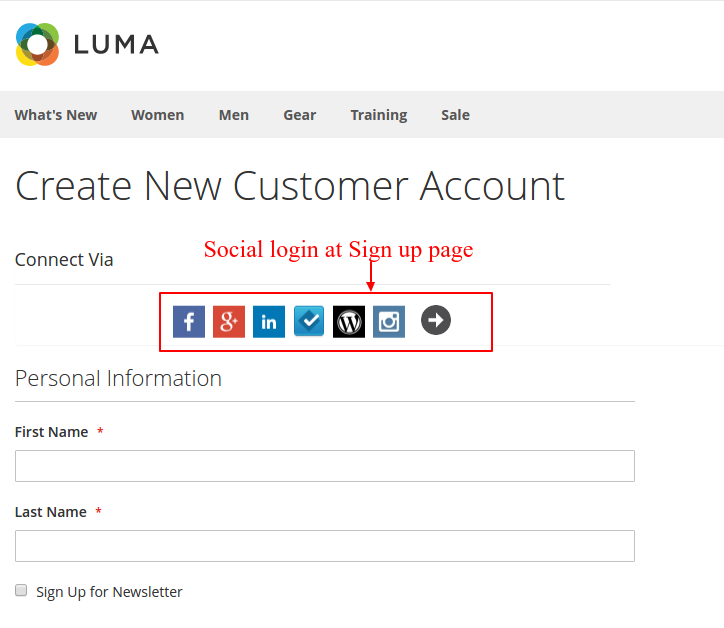
Comment installer et configurer l’extension de connexion sociale Magento 2?
A. Installation Magento 2 extension de connexion sociale
- Tout d’abord, vous devez acheter et télécharger le fichier zip de l’extension pour Magento 2 loginizer sociale.
- Après avoir téléchargé le fichier zip, décompressez-le.
- Maintenant, ouvrez le répertoire extrait et vous verrez la structure suivante du dossier.
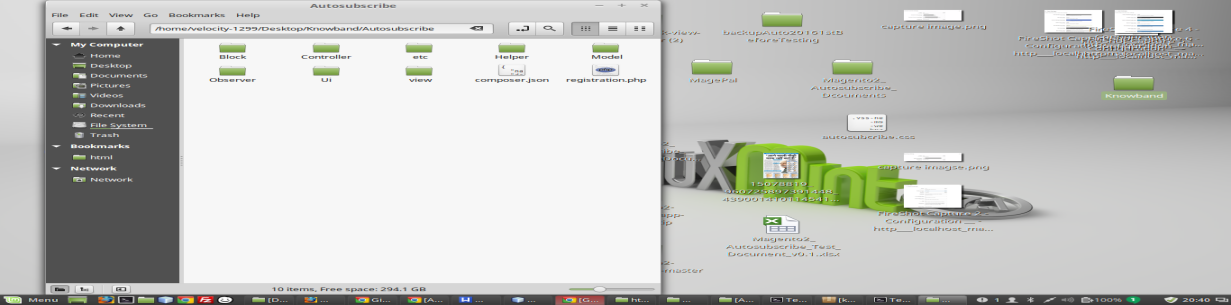
- Créez un dossier dans la racine {} Magento / app / code / Knowband / Socialloginizer.
- Copiez le contenu extrait dans le dossier ci-dessus.
B . Activation de l’extension de connexion sociale Magento 2
Après avoir installé l’extension, vous devez l’activer afin que vous pouvez configurer les options de connexion sociaux.
Exécutez les commandes suivantes dans votre terminal pour activer l’extension Loginizer sociale
1. php -f bin / module magento: permet Knowband_Socialloginizer contenu -clear-statique
2. php -f bin / setup magento: mise à niveau
C. Configuration de l’extension de connexion sociale Magento 2
Connectez-vous à votre Magento Admin, puis aller dans les magasins -> Configuration -> Knowband -> Loginizer sociale et configurer le plugin comme indiqué ci-dessous:

La prochaine interface que vous verrez pour la configuration de ce module de connexion sociale Magento 2. Vous pouvez effectuer la configuration générale du module de l’onglet Paramètres généraux. L’onglet de réglage général se compose des options suivantes et ressembler à ceci;
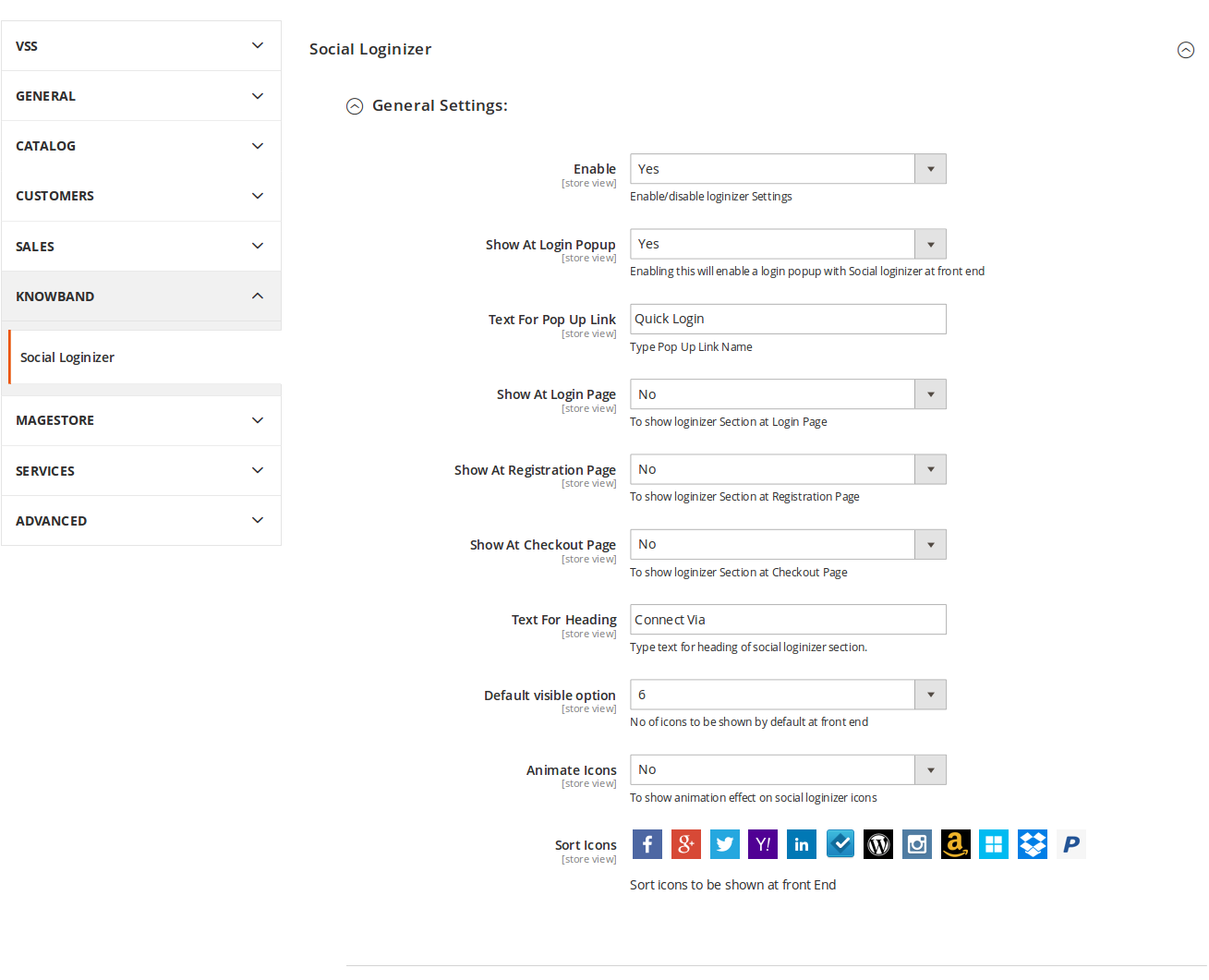
- Activer: Vous pouvez activer ou désactiver l’extension en choisissant Oui / Non dans le menu déroulant.
- Afficher à la connexion pop-up: Activation il créera un lien dans le menu contextuel de connexion enregistré dans « texte pour le lien pop – up ». Lorsque vous cliquez sur ce lien, une fenêtre pop-up apparaîtra avec connexion et une section de connexion sociale.
- Texte pour Pop Up Lien: Ce texte apparaîtra comme le lien pour pop-up de connexion à l’ en- tête dans l’extrémité avant.
- Afficher la page lors de la connexion: L’ activation , il affichera le bloc de connexion sociale à la page de connexion.
- Afficher À la page d’enregistrement: Activation il affichera le bloc de connexion sociale à lapage d’inscription de compte.
- Afficher la page à la caisse: activation de cette option affichera bloc de connexion sociale à la page de paiement dans la section connexion.
- Texte de la rubrique: Ce texte apparaît avant bloc de connexion sociale.
- Par défaut Option Visible : Cette option spécifie le nombre d’icônes de connexion sociaux qui seront affichés par défaut à un bloc de connexion sociale de cette extension de connexion sociale Magento 2.
- Animer Icônes : L’ activation de cette option ajoutera un effet d’animation sur les icônes de bloc de connexion sociale.
D. Configuration d’une option de connexion sociale
Il y a des options de connexion au total 13 sociaux qui peuvent être configurés en utilisant cette extension de connexion sociale Magento 2. Chaque connexion sociale exige quelques détails à remplir dans les espaces prévus pour eux dans la configuration du module. Par exemple, pour configurer une connexion sociale en utilisant Facebook, vous avez besoin de deux détails importants de votre identifiant profile- App Facebook et clé secrète App.
De même, toutes les options de connexion sociaux ont besoin de tels détails. Dans cet article, je vais vous expliquer comment pouvez-vous obtenir l’ID App Facebook et clé secrète.
Obtenez l’ID App Facebook et App secret Key-
Pour obtenir la clé secrète id app Facebook et App suivez ces étapes
- Visitez l’adresse suivante:
https://developers.facebook.com/apps/
2. Dans l’interface suivante dans ma section Apps , cliquez sur « Ajouter une nouvelle application »

3. Ici, vous devez cliquer sur « Site option » dans la Ajouter une nouvelle application Interface
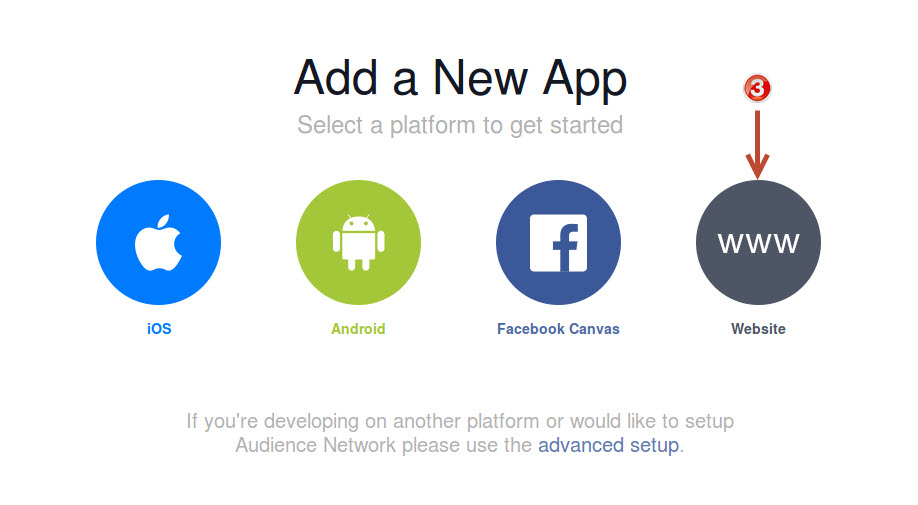
4. Entrez le nom de l’ application désirée que vous voulez pour votre application. par exemple: nom magasin connexion sociale. Maintenant, cliquez sur « Créer un nouveau ID Facebook App »
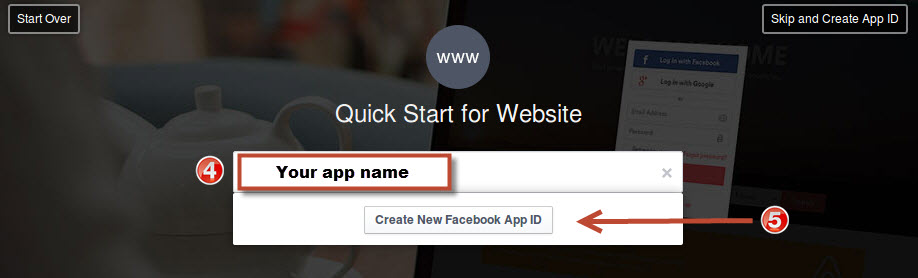
5. Dans Catégorie article, vous devez choisir une catégorie pour votre application, puis cliquez sur «Créer App ID »
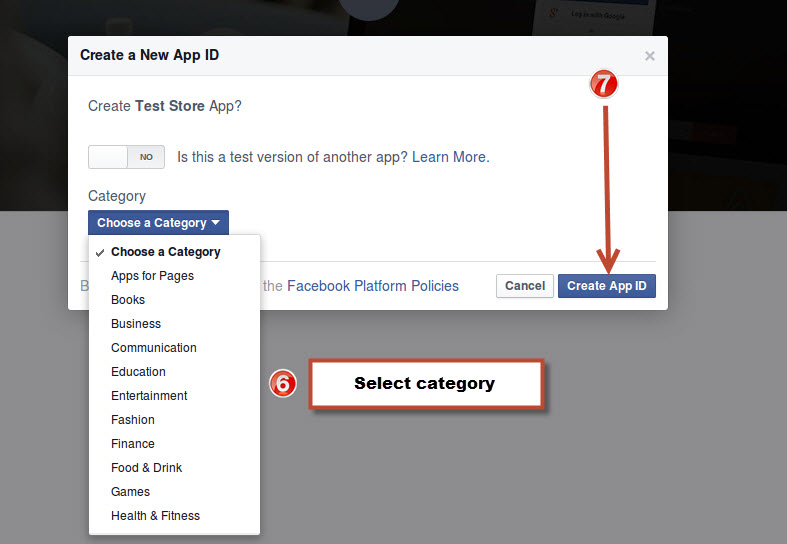
6. Ici, Sauter démarrage rapide
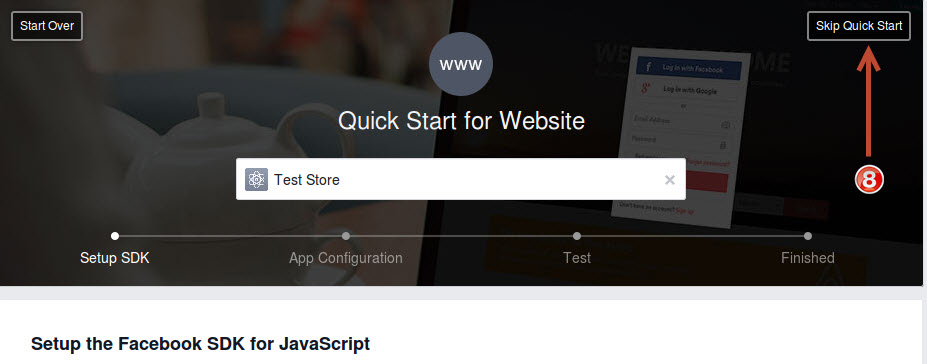
7. Dans la page suivante, cliquez sur Site lien de la pop-up.
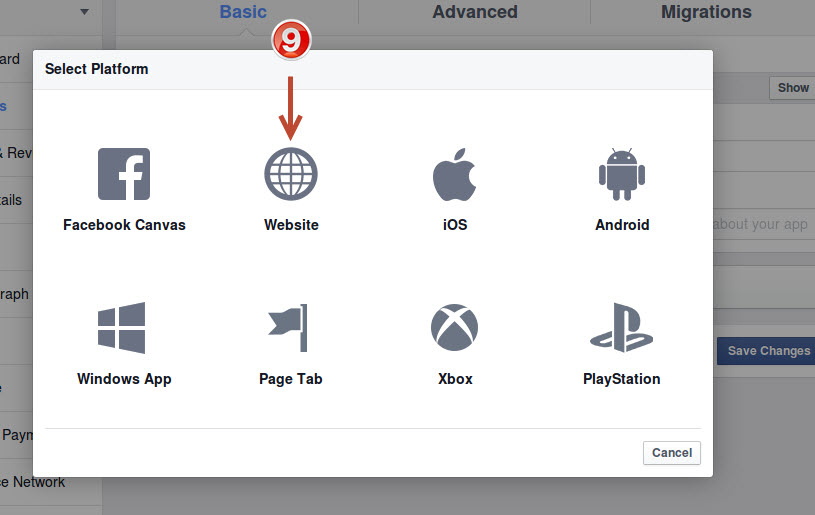
- Remplissez le formulaire comme indiqué dans l’image ci-dessous:
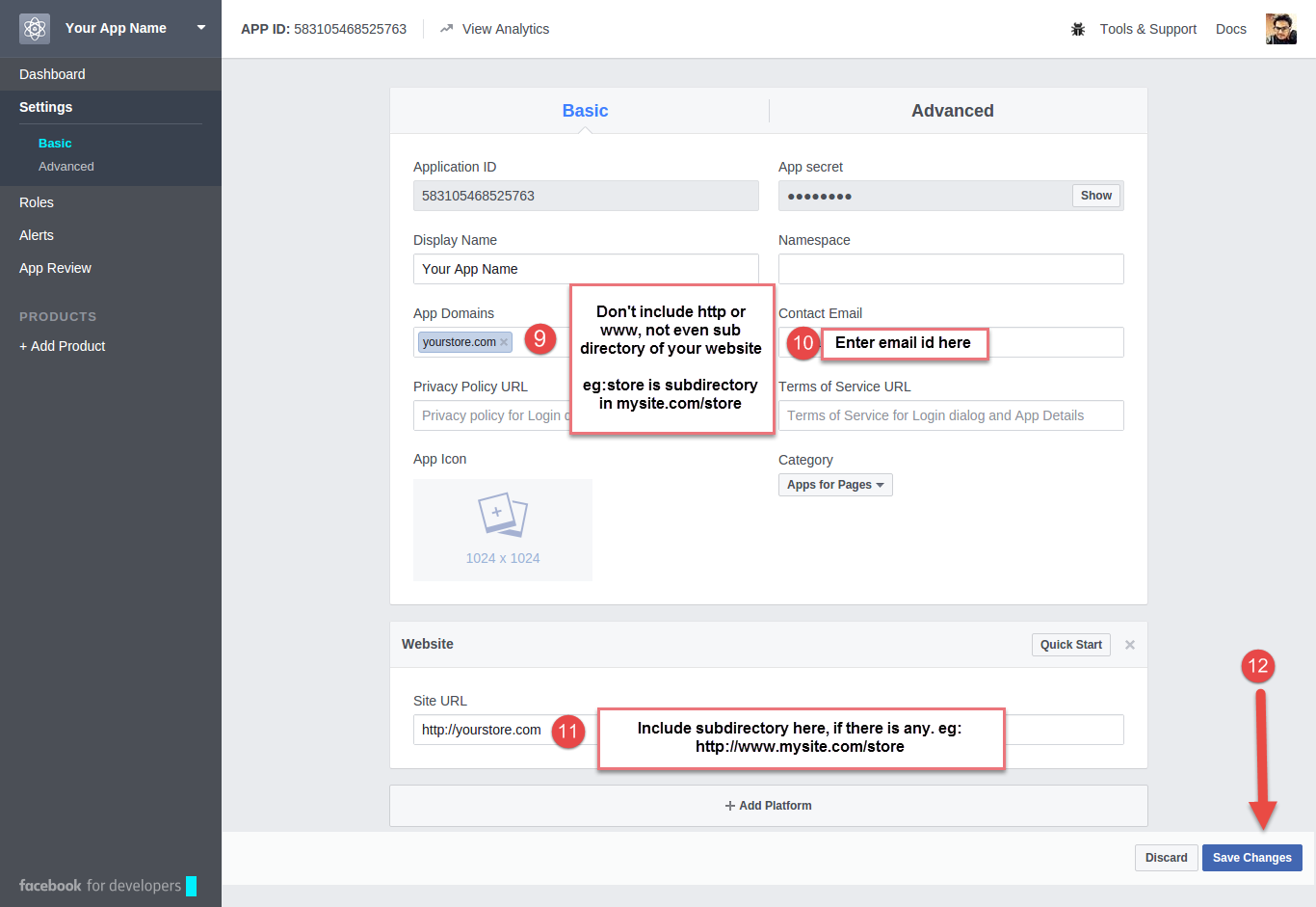
App Domaines:
Yourdomain.com est correcte
Yourdomain.com/store est incorrect
www.domain.com est incorrect
9. Dans l’ état et l’ examen onglet, vous devez activer est fonction en direct comme le montre l’image ci – dessous:
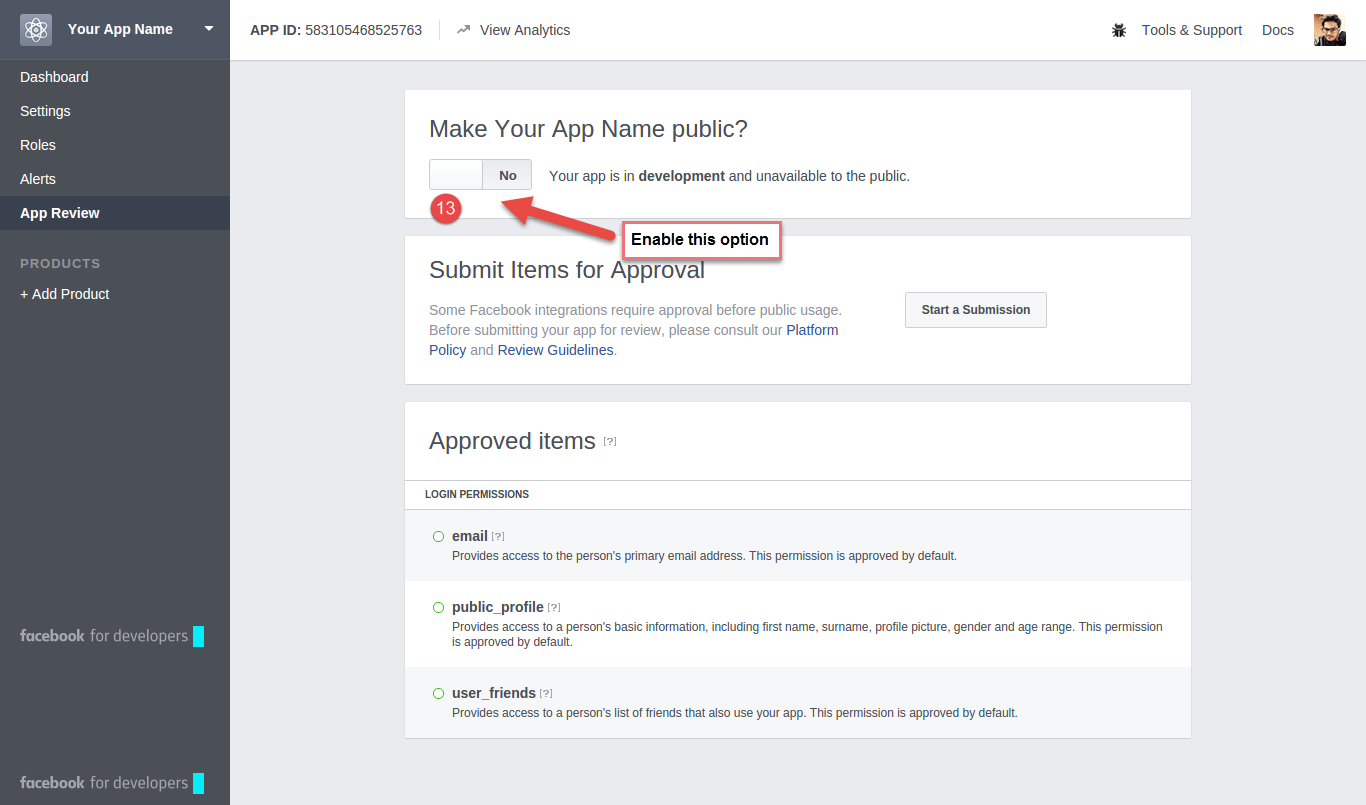
10. Après cela, vous verrez votre ID App et clé secrète. Copiez les détails. Et les utiliser pour remplir la configuration Facebook de Magento 2 extension de connexion sociale.
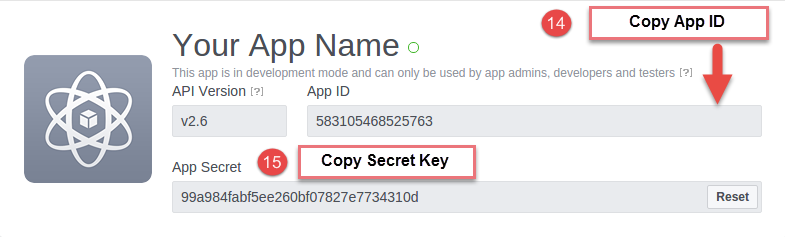
Donc, de cette façon vous pouvez configurer un plugin Facebook sur votre site Magento 2 en utilisant ce Magento 2 extension de connexion sociale. La mise en œuvre de l’option de connexion sociale par une extension de connexion sociale Magento 2 est l’un des plus faciles approches pour commencer à accepter la connexion sociale.



